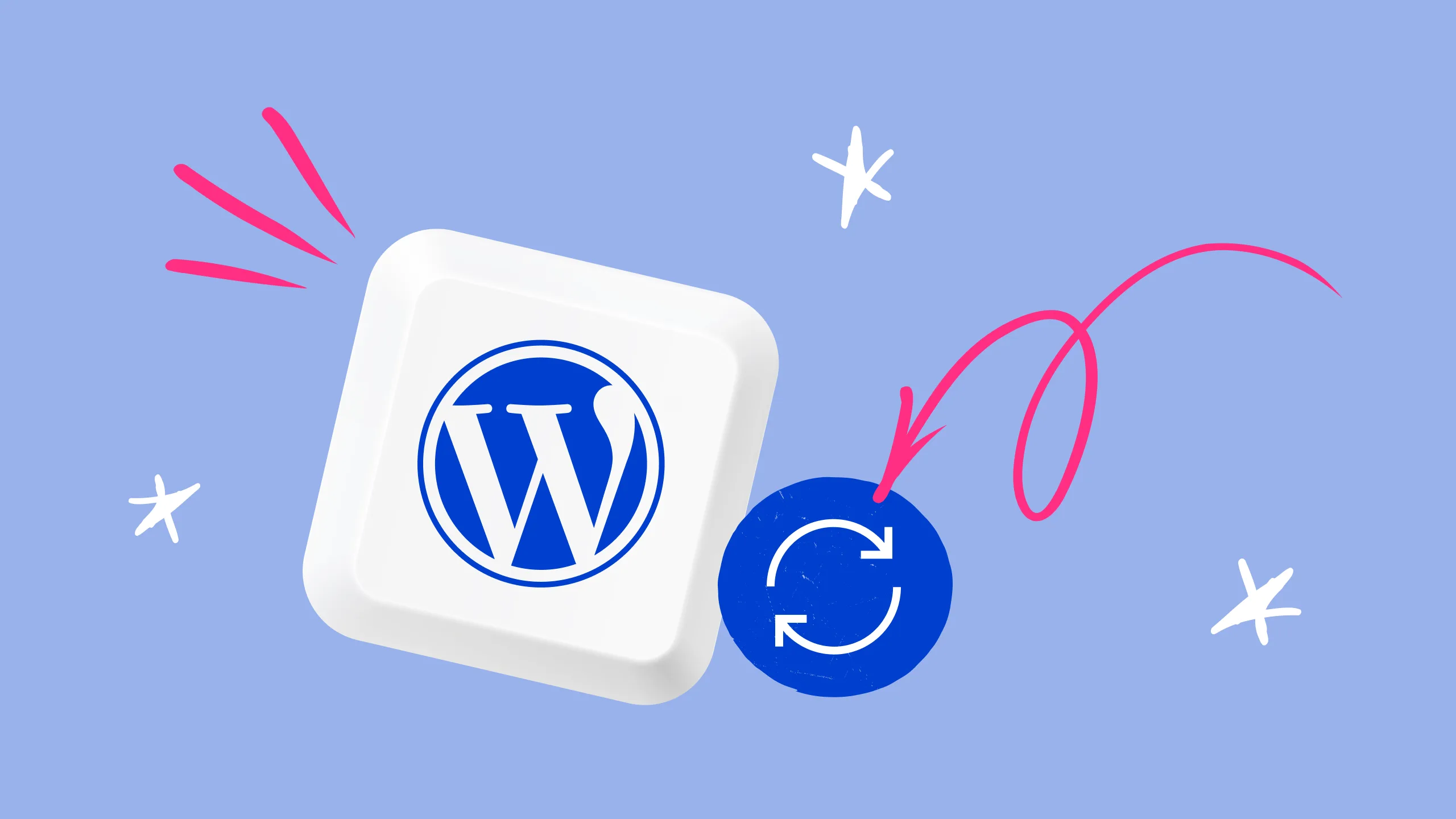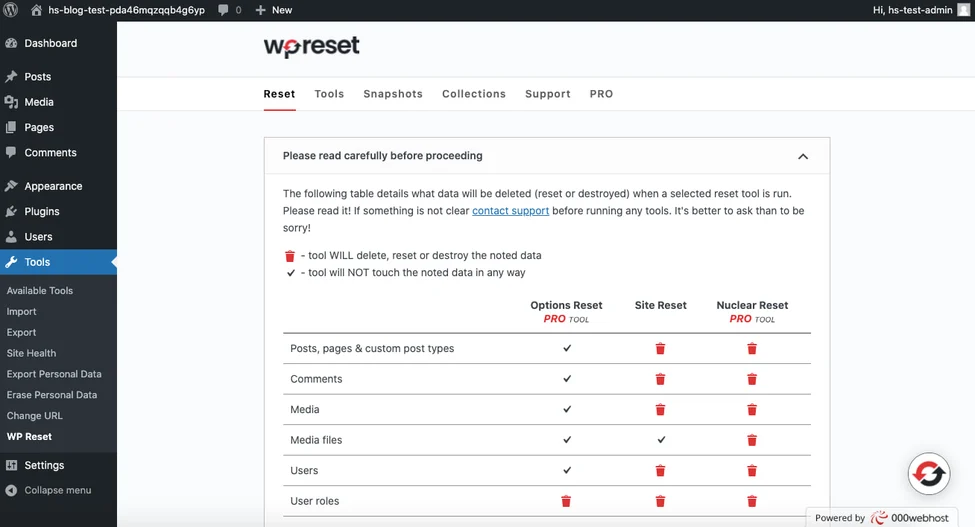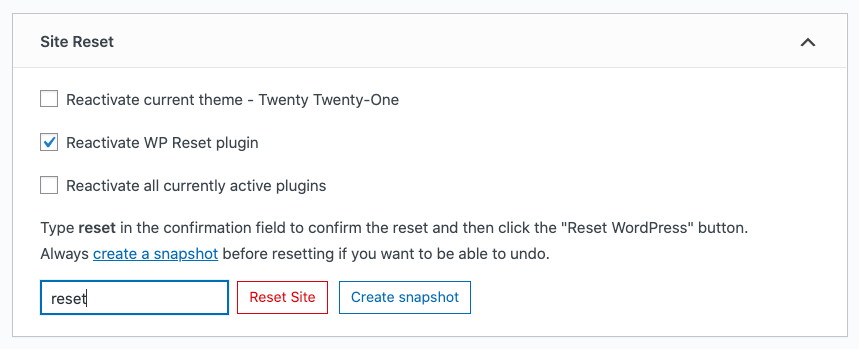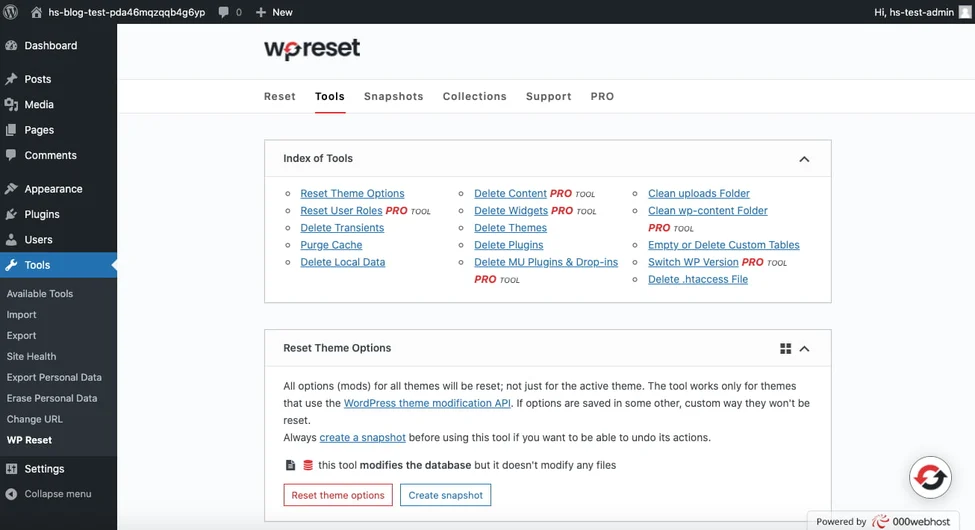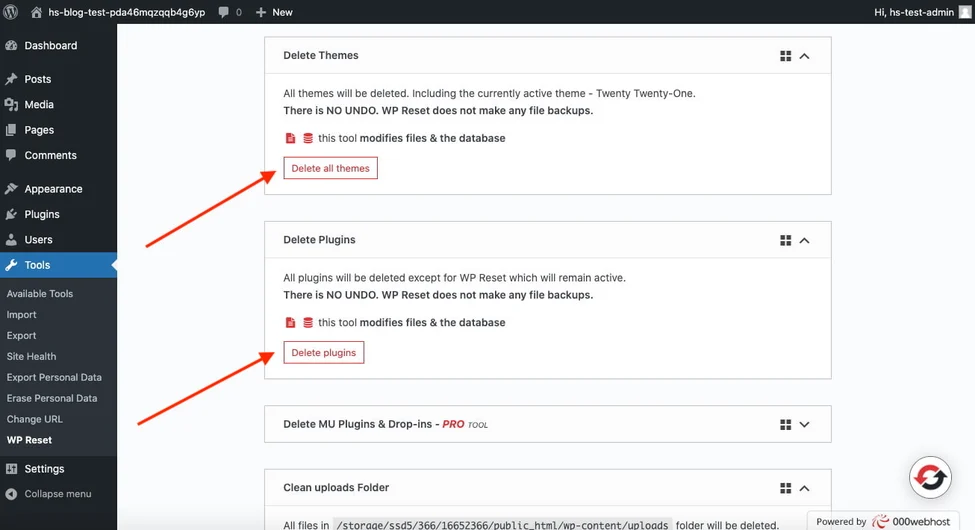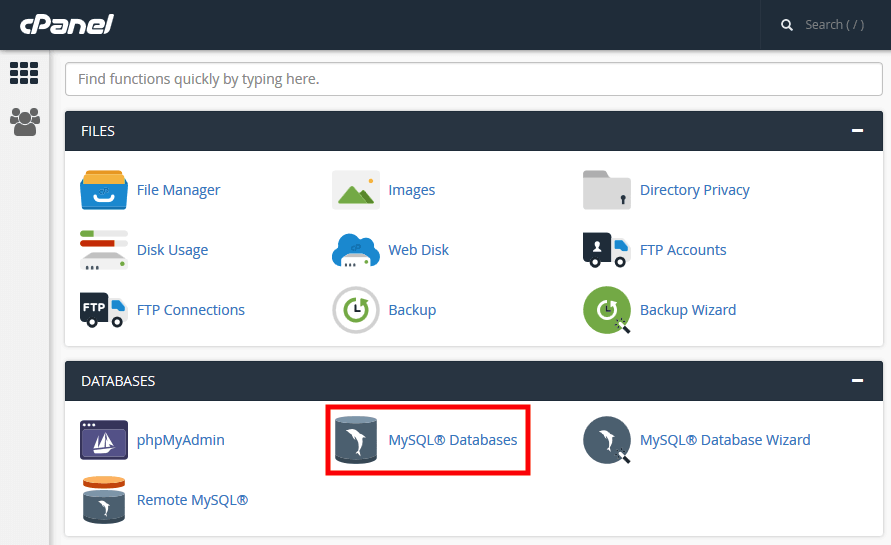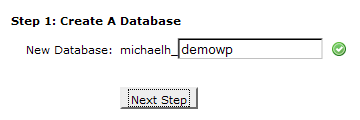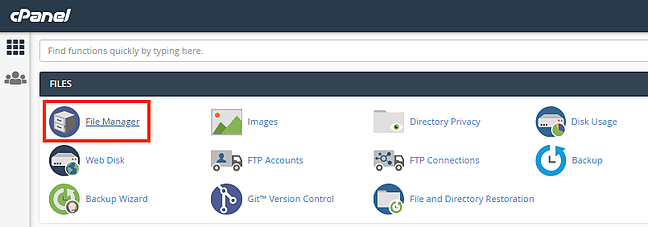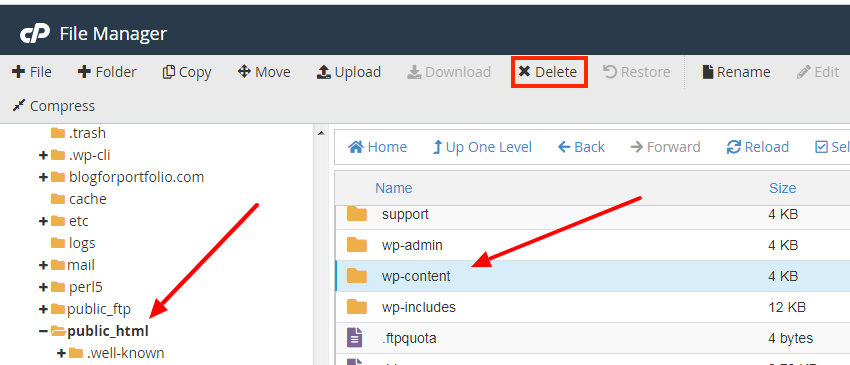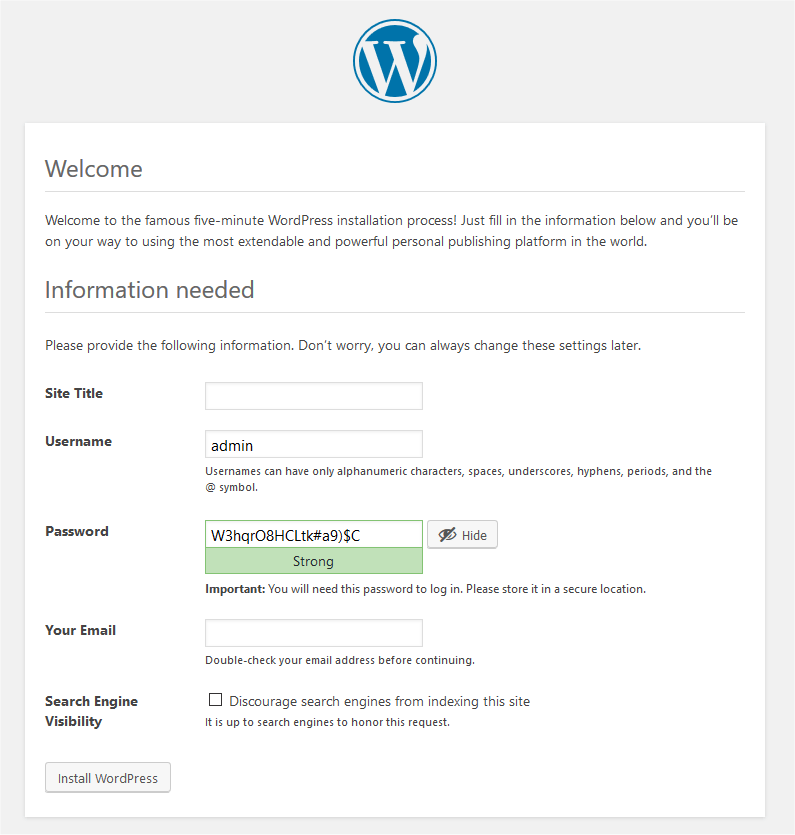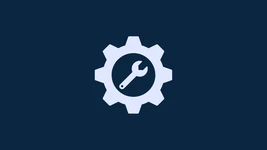من وردپرس را دوست دارم اما باید اعتراف کنم که گاهی میخواهم دکمه ریست وردپرس را بزنم و آن را از پشتبام به پایین پرت کنم. وردپرس پلتفرم جامعی است وگرنه یک سوم وبسایتهای اینترنتی از آن استفاده نمیکردند. با اینحال، گاهی اوضاع بهخوبی پیش نمیرود. شما هنگام کار به مشکلات امنیتی، عملکردی یا طراحی برمیخورید و زمانگذاشتن برای تغییر تک تک آنها انرژی زیادی میگیرد. خوب میدانید که بایدهمهچیز را از اول آغاز کنید، پس ریست کردن وردپرس بهدردتان میخورد که در این نوشته از دسته آموزش وردپرس به این موضوع خواهیم پرداخت.
قبل از آنکه بهدنبال دکمه قرمز رنگی برای ریست سایت وردپرسی بگردید، حواستان باشد که تمام تنظیمات و سفارشیسازیهای شما حذف میشود. وبسایت به حالت تر و تمیز اولیه برمیگردد؛ دقیقا مانند گوشی موبایلی که به تنظیمات کارخانه بازگردانده شدهاست. بیایید نگاه دقیقتری به چرایی ریست وردپرس بیاندازیم و سپس، به سراغ چگونگی انجام آن برویم.
چرا وردپرس را به حالت پیشفرض ریست کنیم؟
چند دلیل رایج برای بازگرداندن سایت وردپرسی به تنظیمات اولیه وجود دارد. که در ادامه این دلایل را بررسی میکنیم.
دوره پیشنهادی : ایجاد و فروش دورههای آنلاین در وبسایت با CMS وردپرس
در حال تمرین برای ساخت وبسایت بودهاید
فرض کنیم سایت جدیدی را ساختهاید، اما از سفارشیسازیهای خود راضی نیستید. شاید المانهای برند شما در طراحی رعایت نشده یا سرعت وبسایت بهطرز مسخرهای کند است و بیشتر ترجیح میدهید از اول شروع کنید، تا دکمه لغو تک تک تغییرات خود را بزنید. شاید هم وبسایت را برای تمرین ساختهاید تا بیشتر درباره وردپرس یاد بگیرید. در هر دو صورت، بهراحتی میتوانید وردپرس را ریست کرده و همهچیز را از نو بسازید.
در حال تغییر هدف وبسایت هستید
فرض کنیم یکی از وبسایتهای مشتری یا خودتان نیاز به تعمیرات اساسی دارد و باید بهطور کامل بازطراحی شود. شما وبسایت جدید را بهصورت لوکال ساخته، تست کردهاید و آماده فشردن دکمه راهاندازی آن هستید. در این مورد، بهتر است که وردپرس را ریست کنید.
هک شدهاید
میتوانیم فرض کنیم هک شدهاید! حالا کد مخرب یا اسپمی در فایل افزونهها، قالبها یا پستها و صفحات وبسایت شما وجود دارد. ممکن است بهجای زیر و رو کردن فرانتاند و بکاند وبسایت، ترجیح بدهید از دم همه را ریست کنید.
سه فرضیه بالا، تنها گوشهای از دلایل ممکن برای برگرداندن تغییرات در وردپرس به حالت اولیه است. با اینحال، زدن دکمه ریست همیشه بهترین راهحل محسوب نمیشود. بیایید به بررسی موقعیتهایی بپردازیم که لازم نیست وردپرس را ریست کنید.
چه زمانی سایت وردپرسی را ریست نکنیم؟
چندین دلیل برای انجامندادن ریست تنظیمات وردپرس نیز وجود دارد. در ادامه نگاه دقیقتری به این دلایل میاندازیم.
دوره پیشنهادی : راهاندازی فروشگاه اینترنتی
میخواهید بخشی از وبسایت را بازطراحی کنید
وقتی وبسایت نیاز به تعمیر اساسی و کامل دارد، ریست کردن وردپرس منطقی است. با اینحال، اگر میخواهید صرفا بخشی از سایت را بازطراحی کنید، ریست کردن وبسایت گزینه خوبی بهنظر نمیرسد.
فرض کنیم فقط میخواهید تعویض قالب انجام دهید. در این صورت، لازم است که محتوا، افزونهها و تنظیمات را نگه داشته و همهچیز را از نو شروع نکنید. کارهایی که در چنین موقعیتهایی معمولا باید انجام دهید، شامل بهینه و اصلاح محتوای موجود، تنظیم چند ریدایرکت و بهروزرسانی نقشه XML وبسایت است. بنابراین، ریست قالب وردپرس بهکارتان نمیآید.
انتقال وبسایت
فرض کنیم میخواهید تغییرات عمدهای در معماری وبسایت، نه فقط طراحی، اعمال کنید. برای مثال، شاید بخواهید وبسایت را به سرور، سیستم مدیریت محتوا یا دامنه جدیدی ببرید. در این مورد، شما وردپرس را ریست نمیکنید. در عوض، وبسایت را مهاجرت میدهید. مراحل مختلفی برای مهاجرتکردن وبسایت وجود دارد، اما افزونههایی برای سادهسازی این فرآیند طراحی شدهاند. برای مثال، شما با افزونه Duplicator میتوانید نسخه یکسانی از وبسایت خود را بسازید و روی سرور میزبانی جدیدی بالا بیاورید.
پیشنهاد مطالعه: ساخت پنل کاربری در وردپرس بدون کدنویسی
میخواهید همه محتوای وبسایت را حذف کنید
فرض کنیم میخواهید وبسایت، فعال نباشد، پس باید آن را حذف کنید، نه ریست. اگر فقط دکمه ریست را بزنید، هکرها میتوانند به آن دسترسی داشته باشند. حذفکردن وبسایت خیال شما را از بابت بهخطر افتادن حساب کاربریتان راحت میکند. برای این کار، فایلهای ذخیرهشده وردپرس روی سرور میزبان را با استفاده از سیپنل یا کلاینت FTP پاک کرده و اشتراک میزبانی خود را لغو کنید.
اگر میخواهید محتوای وردپرس را حذف کرده، اما وبسایت جدید را روی همان سرور بسازید، لغوکردن اشتراک میزبانی را انجام ندهید. حالا میتوانید وبسایت جدید را روی همان سرور میزبان بسازید. تا اینجا موقعیتهای مناسب و نامناسب برای ریست کردن وردپرس را بررسی کردیم. وقت آن رسیده که به سراغ چگونگی ریست سایت وردپرسی با استفاده از افزونه و بدون آن برویم تا هر روشی را برگزینید که دوست دارید.
چطور سایت وردپرسی را ریست کنیم؟
دو راه برای ریست وردپرس وجود دارد: بهصورت دستی یا از طریق افزونه. هردو روش باعث میشود تا پستها، صفحات، تنظیمات، افزونهها و قالبهای شما حذف شوند. راه بازگشتی نیز وجود ندارد.
پشتیبانگرفتن از وبسایت وردپرسی
ریست کردن وردپرس، تمام سفارشیسازیها و تنظیمات شما را از بین میبرد. به همین خاطر، قبل از شروع فرآیند بازگردانی وردپرس به حالت اولیه، باید بهصورت دستی یا با افزونه از وبسایت خود نسخه پشتیبان بگیرید. بدین ترتیب، اگر نظرتان تغییر کرد یا اشکالی بهوجود آمد، گزینه برگرداندن همه تنظیمات و سفارشیسازیهای قبلی را دارید.
پیشنهاد مطالعه: صفر تا صد حذف وردپرس و نصب دوباره آن
ریست کردن وردپرس با افزونه
استفاده از افزونه، ساده و سریعترین روش برای بازگرداندن وبسایت وردپرسی به حالت اولیه است. افزونه wp reset در میان بقیه رقبا، محبوب و معتبر است. این افزونه ریست وردپرس میتواند با چند کلیک کار شما را پیش ببرد. در ادامه، شیوه استفاده از نسخه رایگان wp reset را توضیح میدهم:
- افزونه wp reset را نصب و فعالسازی کنید. این کار را میتوان بهطور مستقیم از داشبورد وردپرس انجام داد. به بخش افزونهها (Plugins) رفته و افزونه جدید (Add New) را بزنید.

- به بخش ابزار (Tools) رفته و WP Reset را انتخاب کنید.

- تا بخش Site Reset پایین بروید.
- کلمه reset را برای تایید، در جای خالی بنویسید.

- دکمه Reset Site را بزنید.
- پیامی بهصورت پاپآپ نمایش داده میشود که از شما میخواهد خواسته خود مبنی بر ریستکردن وبسایت را تایید کنید. گزینه Reset WordPress را کلیک کرده تا کار ادامه یابد.

- زمانی که ریست کامل شد، به صفحه خانه داشبورد وردپرس ریدایرکت میشوید و پیغام موفقیتآمیز بودن فرآیند را میبینید.
هنوز کار تمام نشدهاست. افزونه WP Reset، قالبها و افزونهها را بهطور پیشفرض حذف نکرده و غیرفعال میکند. با اینحال، میتوانید از این افزونه برای حذف چنین فایلهایی نیز بهره ببرید. کافیست مراحل زیر را انجام دهید:
- به بخش ابزار رفته و WP Reset را انتخاب کنید.
- روی تب Tools بزنید.

- بخش Delete Themes را باز کنید.
- حالا دکمه Delete all themes را بزنید.

- پیامی بهصورت پاپآپ نمایش داده میشود و از شما برای پاککردن قالبها تایید میخواهد. Delete all themes را بزنید تا فرآیند ادامه یابد.

- حالا روی دکمه Delete Plugins کلیک کنید.

- پیامی بهصورت پاپآپ نمایش داده میشود و از شما برای پاککردن افزونهها تایید میخواهد. Delete plugins را بزنید تا فرآیند ادامه یابد.

حالا وبسایت شما بهطور کامل ریست شدهاست. قالبها و افزونهها را از نو نصب کنید، پست و صفحات را دوباره بسازید و تنظیمات را از اول انجام دهید.
دوره پیشنهادی : دوره مقدماتی پلاگین نویسی در وردپرس
ریست کردن وردپرس بدون افزونه
اگر به استفاده از افزونه مایل نیستید، باید وبسایت وردپرسی خود را بهصورت دستی ریست کنید. فرآیند پیشرو کمی دشوارتر و طولانیتر است، اما به درک مفاهیم پایه نصب وردپرس کمک میکند.
شما برای بازگردانی وردپرس باید دیتابیس را پاک کرده، دیتابیس جدید بسازید، افزونه، قالب و دیگر فایلها را حذف کرده و اسکریپت نصب وردپرس را دوباره اجرا کنید. مرحله به مرحله فرآیند را در ادامه توضیح میدهم:
- وارد سیپنل شوید.
- به بخش Databases بروید.
- روی MySQL Database کلیک کنید.

- دیتابیس وردپرس را شناسایی کرده و زیر ستون Actions، روی Delete بزنید.
- بعد، به بخش Create a New Database بروید.
- نامی برای دیتابیس جدید بگذارید و Create Database را بزنید. صفحه بهطور خودکار رفرش میشود.

- بعد، به بخش Add a User to a Database بروید. نام کاربری قبلی (با همه امتیازات قبلیاش) و دیتابیس تازهساز خود را از منو انتخاب کنید.
- Add را بزنید.
- حالا به File Manager در سیپنل بروید.

- روی پوشه public_html کلیک کنید.
- پوشه wp-content را برگزینید و حذف کنید. این کار، فایلهای افزونه و قالب شما را پاک میکند.

وبسایت شما بهطور کامل ریست شده، اما کار هنوز تمام نشدهاست. برای آنکه وبسایت دوباره کار کند، باید اسکریپت نصب وردپرس را دوباره اجرا کنید.
- در نوار آدرس مرورگر، نام دامنه خود را بنویسید و /wp-admin/install.php را به آخر آن اضافه کنید.
- اطلاعات موردنیاز مانند عنوان سایت و نام کاربری را در فرم بنویسید.

- وقتی فرم را بهطور کامل پر کردید، روی Install WordPress بزنید.
- از شما درخواست میشود تا با نام کاربری و رمز عبور خود وارد شوید.
تمام شد! وبسایت شما کاملا ریست شدهاست. حالا میتوانید سایت جدیدی را با قالب، افزونهها، محتوا و تنظیمات متفاوت بسازید.
دوره پیشنهادی : ساخت فروشگاه اینترنتی با وردپرس
سخن پایانی
چه بخواهید به تمرین ساخت وبسایت بپردازید، طراحی کل وبسایت را تغییر دهید یا مسئله امنیتی را رفع کنید، بازگردانی وردپرس، وبسایت شما را به تنظیمات اولیه خود برمیگرداند. شما میتوانید ریستکردن وبسایت را با افزونه یا بدون آن انجام دهید. تازهکارها افزونه را ترجیح میدهند، اما کاربران حرفهایتر به سراغ روش دستی میروند. استفاده از هردو روش، وبسایتی خالی به شما میدهد. سپس، میتوانید وبسایت جدیدی را از نو بسازید: قالب و افزونههای جدید نصب کنید، محتوای جدید بنویسید و تنظیمات جدیدی را پیکربندی کنید.
راهاندازی وبسایت با وردپرس، پیداکردن قالب، نصب افزونه و پیکربندی آن میتواند برای تازهکارها پیچیده و دشوار باشد. اگر شما نیز بهدنبال آموزش وردپرس میگردید، دورههای تخصصی وردپرس پلتفرم مکتبخونه مناسب هستند.